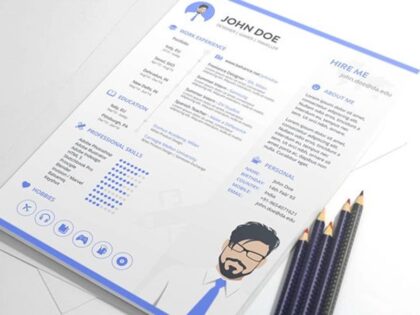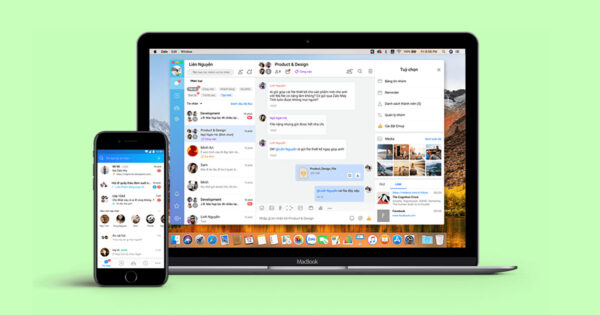Quét mã QR căn cước công dân online. Ứng dụng zalo hoặc các ứng dụng khác khi đọc mã QR trên thẻ căn cước công dân (CCCD) sẽ đọc và copy (sao chép) được 7 trường thông tin cơ bản của người dân theo quy định. Liên quan đến các thông tin như tiêm chủng, giấy đi đường, hộ chiếu,… được tích hợp vào CCCD như vừa qua C06 công bố, việc giao dịch các thủ tục hành chính của người dân dần trở nên đơn giản và gọn nhẹ hơn. Trong bài viết này, Ngolongnd xin chia sẻ cách Quét mã QR căn cước công dân online.

Nội dung chính:
Quét mã QR căn cước công dân online đơn giản bằng app
Zalo
Zalo ngoài được biết đến là ứng dụng mạng xã hội nổi tiếng của Việt Nam, thì đây còn là ứng dụng quét mã vạch trên thẻ căn cước công dân phổ biến hiện nay. Mọi người có thể tải và thực hiện việc quét qr cccd trên Zalo theo các bước sau đây:
Bước 1: Tài ứng dụng Zalo về điện thoại (hiện tại Zalo đều có mặt trên 2 nền tảng CH Play và App Store). Nên khi truy cập vào cửa hàng ứng dụng và tìm kiếm từ khóa “Zalo” để tiến hành tải về máy. Trong trường hợp bạn đã có tài khoản Zalo có thể cập nhật lên phiên bản mới nhất để sử dụng được tính năng quét mã qr trên căn cước công dân gắn chip dễ dàng.
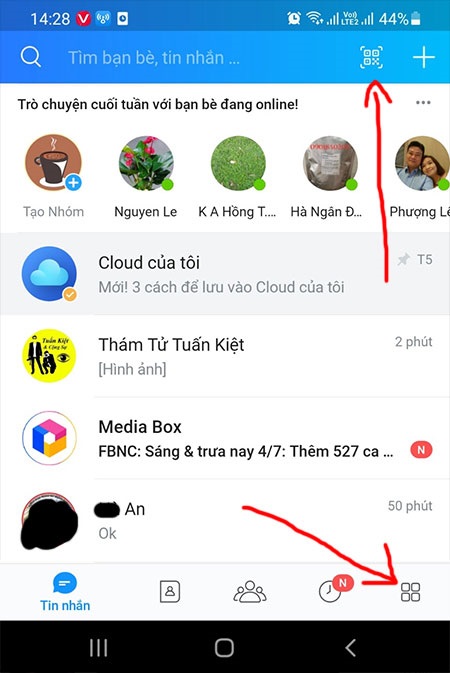
Bước 2: Sau khi tải ứng dụng và tạo tài khoản cho mình, bạn đăng nhập vào Zalo. Sau đó trên giao diện trang chủ chọn vào mục Thêm (biểu tượng 4 ô vuông nhỏ phía dưới cùng bên phải), tiếp đến chọn biểu tượng quét mã QR.
Bước 3: Hướng camera điện thoại vào mã QR Code của tấm thẻ CCCD để nhận diện và bắt đầu quét thông tin.
Bước 4: Sau khi quét mã CCCD xong thì điện thoại sẽ rung lên 1 cái, cùng với tiếng kêu víp nhỏ. Đây là thông báo đang nhận diện mã QR Code và trên màn hình sẽ hiển thị thông tin liên quan đến thẻ CCCD của bạn như: Số căn cước công dân 12 số (hoặc số căn cước công dân 12 số cũ chưa gắn chip, chứng minh dân dân 9 số cũ), ngày cấp số CMND / CCCD, họ và tên, giới tính, ngày tháng năm sinh, địa chỉ thường trú.
Sau này, nếu như tích hợp mã QR Code của CCCD với các thông tin khác như bằng lái xe, sổ hộ khẩu,… thì mọi người có thể đến cơ quan chức năng để làm thủ tục tích hợp. Lúc này, khi thực hiện quét mã căn cước công dân nó cũng sẽ hiển thị thêm những thông tin mà bạn tích hợp vô cùng tiện lợi.
iCheck Scanner
iCheck Scanner được biết đến là ứng dụng “quét mã quốc dân” khi nó có thể quét được cả mã số mã vạch và cả mã QR Code vô cùng tiện lợi. Về cơ bản, cách tải và quét mã qr trên căn cước công dân bằng ứng dụng này không quá phức tạp, mọi người chỉ cần thực hiện theo các bước hướng dẫn đơn giản sau đây:
Bước 1: Truy cập vào cửa hàng ứng dụng App Store hoặc CH Play trên thiết bị điện thoại, trên mục tìm kiếm nhập từ khóa “ iCheck Scanner” để tiến hành tải và cài đặt ứng dụng cho thiết bị của mình.
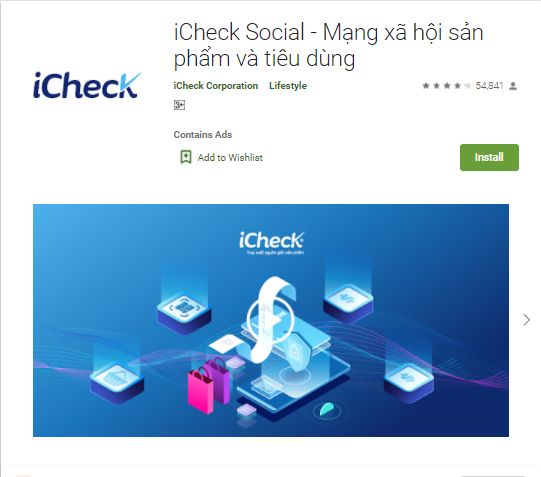
Bước 2: Sau khi tải ứng dụng về máy và tiến hành thực hiện việc quét mã vạch thẻ căn cước công dân.
Bước 3: Ngay khi mở ứng dụng iCheck Scanner màn hình sẽ hiển thị ra khu vực quét mã, bạn chỉ cần hướng camera về phía mã QR Code trên CCCD để máy tiến hành đọc dữ liệu. Ngoài ra, bạn có thể bấm vào biểu tượng quét mã ngay giữa góc dưới màn hình để thực hiện việc quét mã QR Code đơn giản.
Bước 4: Chỉ với 3s quét mã vạch trên căn cước công dân bằng ứng dụng iCheck Scanner, mọi thông tin liên quan đến thẻ sẽ hiển thị chi tiết như: Số thẻ, họ tên chủ thẻ, ngày tháng cấp,…
Lưu ý: Đối với ứng dụng iCheck Scanner mọi người có thể đăng ký tài khoản để trải nghiệm nhiều tính năng thú vị đi kèm như quét mã vạch kiểm tra thông tin, nguồn gốc sản phẩm, cho đến đọc tin tức thị trường, khuyến mãi mỗi tuần và thậm chí còn tham gia nhiều mini game nhận thưởng hấp dẫn từ iCheck không nên bỏ lỡ.
Quét mã QR căn cước công dân bằng camera trên iPhone
Với những ai đang sử dụng thiết bị thuộc hệ điều hành IOS không nhất thiết phải tải ứng dụng quét mã vạch căn cước công dân trên. Thay vào đó, bạn hoàn toàn có thể sử dụng luôn ứng dụng camera thường có sẵn trên thiết bị để đọc mã vạch căn cước công dân. Cách thực hiện cũng khá đơn giản, bạn chỉ cần mở ứng dụng Máy Ảnh sau đó hướng camera đến phần mã QR Code để truy xuất thông tin thẻ căn cước công dân nhanh chóng, đơn giản.
Google Lens
Đây cũng là một trong những phần mềm quét mã vạch căn cước công dân phổ biến hiện nay của chính Google cung cấp nên đảm bảo an toàn khi sử dụng. Mọi người có thể thực hiện tải và sử dụng ứng dụng Google Lens đơn giản như sau:
– Bước 1: Tải phần mềm Google Lens như các ứng dụng khác về thiết bị điện thoại
– Bước 2: Sau khi tải ứng về máy, mọi người nên mở và thiết lập các cài đặt và cấp quyền cho ứng dụng, nhất là quyền truy cập camera bắt buộc phải có. Lưu ý, nếu trong quá trình thiết lập mà ứng dụng yêu cầu truy cập vào các hạng mục lưu trữ thông tin thì bạn bấm chọn không cho phép để tránh bị đánh cắp thông tin trên CCCD của mình.
Bước 3: Mọi người cũng tiến hành chọn vào camera trên ứng dụng và hướng camera điện thoại vào mã QR Code trên thẻ để tiến hành đọc thẻ.
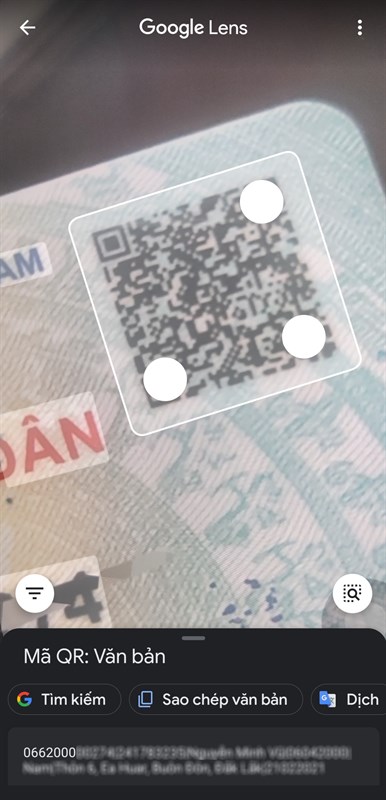
Bước 4: Ngay sau khi nhận diện được thông tin, ngay lập tức trên màn hình sẽ hiển thị các thông tin liên quan đến thẻ một cách đầy đủ để mọi người dễ dàng nắm bắt như: Số căn cước công dân 12 số (hoặc số căn cước công dân 12 số cũ chưa gắn chip, chứng minh dân dân 9 số cũ ), ngày cấp số CMND / CCCD, họ và tên, giới tính, ngày tháng năm sinh, địa chỉ thường trú….
Những lưu ý khi dùng ứng dụng quét mã căn cước công dân
Với những thông tin trên có thể thấy quét mã căn cước công dân bằng phần mềm, ứng dụng cực kỳ tiện lợi. Tuy nhiên, trong quá trình sử dụng ứng dụng quét mã cccd mọi người cần phải lưu ý những vấn đề sau:
– Thường các ứng dụng chỉ cần cho phép truy cập camera để quét thông tin. Trường hợp một số ứng dụng bắt bật cho phép truy cập vào các hạng mục khác như danh bạ, mạng xã hội,… thì không cho phép. Vì rất dễ bị đánh cắp dữ liệu, gây ảnh hưởng tới thông tin cá nhân của bạn.
– Mọi người có thể cài đặt và sử dụng những ứng dụng quét mã đa năng như Zalo hoặc iCheck Scanner để có nhiều tính năng hỗ trợ hơn. Ví dụ như iCheck Scanner ngoài việc quét mã còn là mạng xã hội mua sắm thông minh, giúp bạn dễ dàng quét mã kiểm tra thông tin nguồn gốc xuất xứ sản phẩm hiệu quả. Còn Zalo là mạng xã hội để liên lạc, kết nối với bạn bè.